Berkongsi kemahiran Word praktikal: 8 petua cepat untuk meningkatkan kecekapan kerja!
- 青灯夜游ke hadapan
- 2023-01-14 18:57:093703semak imbas

Pekerja pejabat di tempat kerja sudah pasti perlu berurusan dengan Word setiap hari Selalunya anda mengambil masa dua jam untuk melakukan apa yang orang lain perlukan setengah jam sahaja. Itu kerana terdapat banyak petua praktikal untuk Word yang anda masih boleh gunakan.
Di sebalik penampilan Word yang kelihatan ringkas, terdapat sejumlah besar fungsi dan teknik yang tersembunyi, dan teknik serta fungsi ini merupakan alat berkuasa yang boleh membantu kami meningkatkan kecekapan kerja.
Jadi, hari ini saya akan memperkenalkan anda kepada beberapa petua Word, yang saya percaya akan membantu kita mendapat dua kali ganda hasil dengan separuh usaha!
1 Tukar bahasa Inggeris kepada huruf besar dan kecil
Kadang-kadang untuk memenuhi keperluan pemformatan dokumen, kita perlu menggunakan huruf besar semua bahasa Inggeris. Jadi, adakah cara cepat untuk melakukannya?
Cara mengendalikan: Tekan [Shift+F3] untuk menukar format huruf besar dan huruf kecil Inggeris dengan cepat.

2 Masukkan nombor huruf besar
Dalam beberapa medan khas, apabila menggunakan perisian Word. , kita selalunya perlu memasukkan nombor huruf besar Cina Ia akan menjadi terlalu menyusahkan untuk memasukkan nombor huruf besar satu demi satu.
Kemahiran operasi: Mula-mula, masukkan nombor "123456", kemudian pilih nombor, klik butang [Sisipkan]-[Simbol]-[Nombor] untuk membuka kotak dialog "Penomboran", dalam "Penomboran Taip" kotak senarai Hanya pilih nombor huruf besar "Satu, Dua, Tiga..." pilihan.
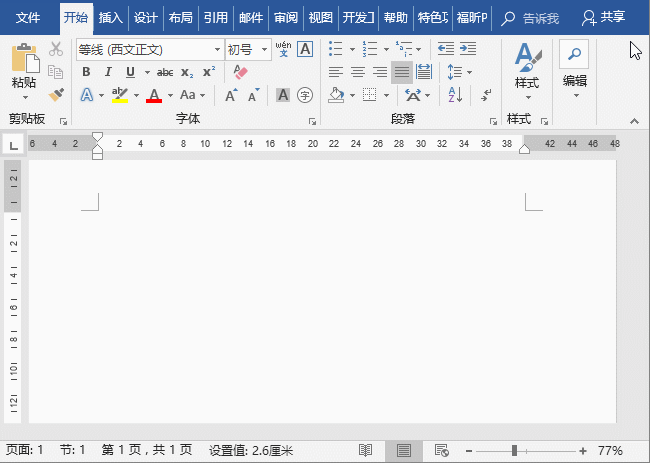
3. Cepat salin teks
Dalam Word, kebanyakan orang jarang Anda akan gunakan kekunci [F4], tetapi sesiapa yang telah menggunakan kekunci [F4] tahu bahawa ia adalah fungsi yang berkuasa. Contohnya, selepas memasukkan sekeping teks:
Petua operasi: Tekan kekunci [F4] untuk mengulangi langkah sebelumnya untuk mendapatkan teks yang sama.
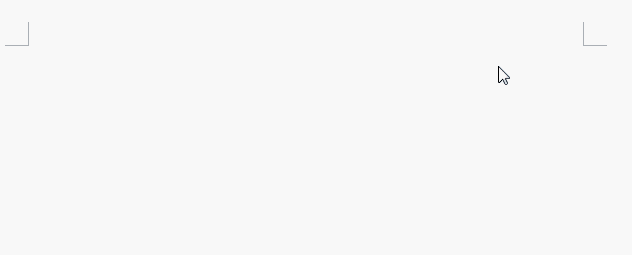
4 Pilih teks secara menegak
Dalam penyuntingan dokumen Word, kami sering Jika anda. perlu memilih maklumat teks atau kandungan pada permulaan setiap baris, ramai orang akan menahan kekunci [Ctrl] dan memilih baris demi baris Ini adalah sangat menyusahkan.
Petua operasi: Tekan dan tahan kekunci [Alt], tekan butang kiri tetikus pada kedudukan permulaan untuk dipilih dan seret tetikus untuk menarik keluar segi empat tepat untuk memilih teks secara menegak.
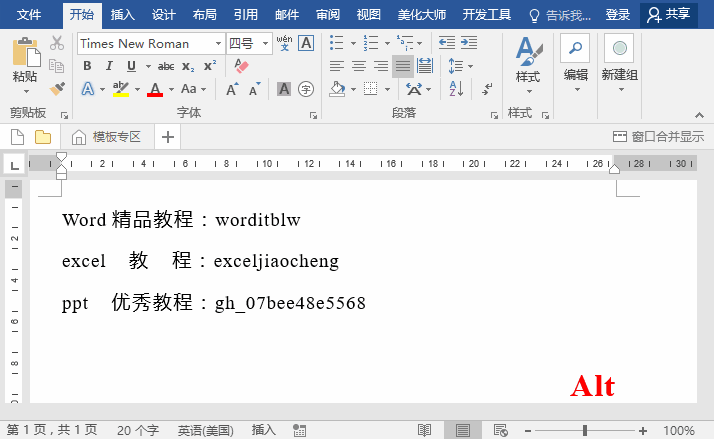
5. Padamkan baris pengepala
Ramai rakan sedang memasukkan halaman Apabila saya melakukan kening saya, saya sentiasa menghadapi masalah kerana tidak dapat mengeluarkan garisan mendatar di bawah pengepala.
Petua operasi: Klik dua kali untuk memasukkan pengepala, tekan [Ctrl+A] untuk memilih semua dan kemudian klik butang "Kosongkan Semua Pemformatan" untuk memadam.
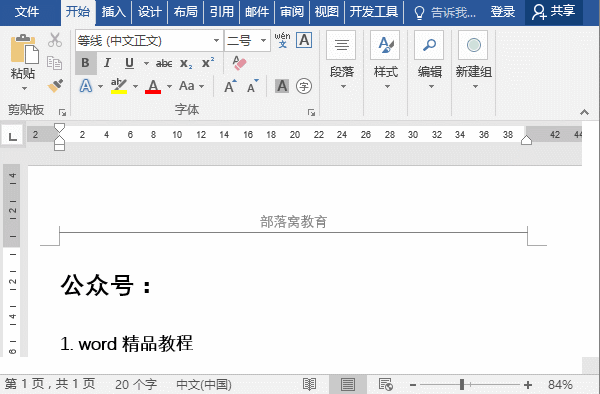
6 Tambah perlindungan mata latar belakang
Lihat Word untuk lama Bekerja dengan antara muka pasti akan menyebabkan keletihan mata. Malah, kita boleh menukar warna putih antara muka kepada warna mesra mata untuk melegakan kerengsaan mata yang disebabkan oleh penggunaan jangka panjang. Jadi, bagaimana untuk menyediakannya?
Petua operasi: Klik [Reka Bentuk]-[Latar Belakang Halaman]-[Warna Halaman] dan pilih warna yang lebih terang dalam senarai timbul.
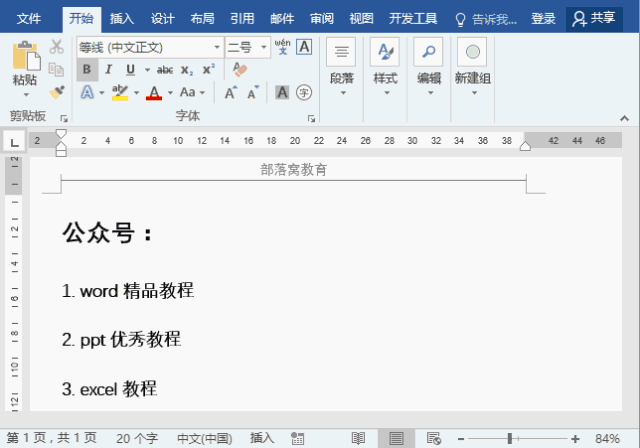
7 Baca dokumen dengan kuat
Apabila anda mendapat dokumen Word, apabila. anda temui Apakah yang perlu anda lakukan apabila anda tidak dapat membaca beberapa perkataan baharu atau perkataan Inggeris? Malah, Word boleh membantu kita menguasai sebutan dan intonasi yang sempurna dengan mudah.
Petua pengendalian: Klik perintah [Fail]-[Pilihan] untuk membuka kotak dialog "Pilihan Word", pilih tab "Peribadikan Reben" dan klik butang "Tab Baharu" untuk mencipta tab baharu . Kemudian pilih "Semua Perintah" dalam senarai juntai bawah di sebelah kiri, cari arahan "Baca dengan lantang" dan tambahkannya pada tab baharu, kemudian klik butang "OK". Kembali ke antara muka kerja, pilih teks yang ingin anda baca dan klik butang "Baca dengan kuat" untuk membacanya dengan kuat dalam masa nyata.
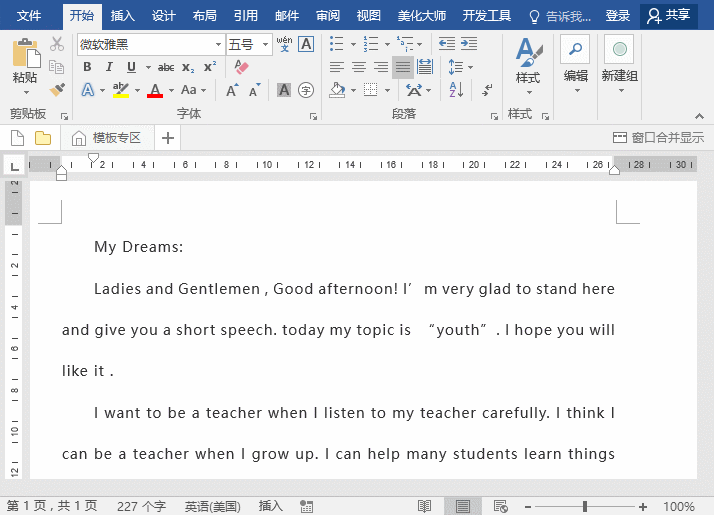
8 Batalkan antara muka permulaan Word
Apabila memulakan Word 2016, yang pertama. perkara yang muncul ialah Apa yang anda lihat di hadapan anda bukanlah dokumen kosong, tetapi antara muka permulaan Jika anda merasakan antara muka permulaan ini tidak begitu berguna dan ingin memulakan Word dengan cepat. Nah, ia boleh dibatalkan.
Petua pengendalian: Klik perintah [Fail]-[Pilihan] untuk membuka kotak dialog "Pilihan Word" dan nyahtanda tanda "Tunjukkan skrin Mula apabila aplikasi ini bermula" di bawah kotak tab "Umum" , klik butang "OK", dan antara muka permulaan ini tidak akan muncul apabila anda memulakan semula Word sekali lagi.
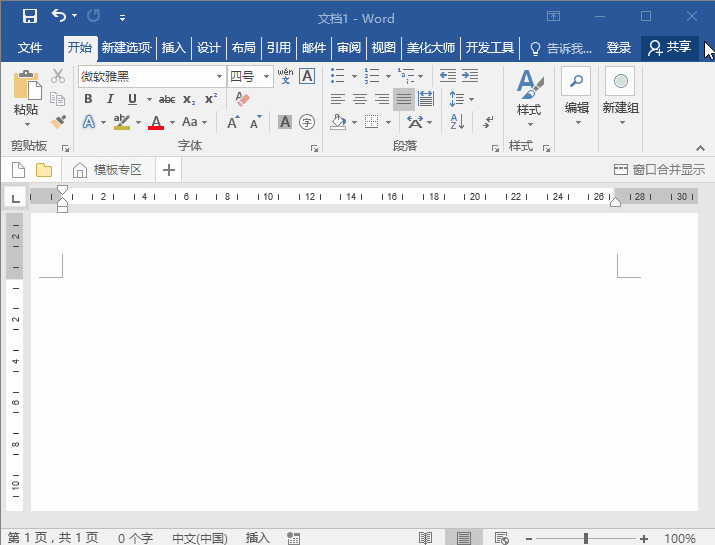
Ini berakhir perkongsian petua hari ini, saya harap ia membantu semua orang!
Tutorial yang disyorkan: "Tutorial Perkataan"
Atas ialah kandungan terperinci Berkongsi kemahiran Word praktikal: 8 petua cepat untuk meningkatkan kecekapan kerja!. Untuk maklumat lanjut, sila ikut artikel berkaitan lain di laman web China PHP!
Artikel berkaitan
Lihat lagi- Perkongsian petua perkataan: Bagaimana untuk menambah dan memadam komen dengan cepat?
- Perkongsian Petua Perkataan: Bagaimana untuk menukar maklumat pengarang dokumen, tunjukkan ulasan tersembunyi
- Perkongsian kemahiran perkataan: Penjelasan terperinci tentang cara menggunakan 'hentian tab'
- Perkongsian Petua Perkataan: Petua menggunakan 'Bar Alat Akses Pantas' (1)
- Perkongsian Petua Perkataan: Petua menggunakan 'Bar Alat Akses Pantas' (2)

